Kaikki syyt, miksi AutoCAD ei kopioi leikepöydälle, ja ratkaisut

- 4470
- 374
- Devin Crona
Syyt, miksi AutoCAD ei kopioi valittuja esineitä vaihtopuskuriin, on useita, näppäimistöön liittyvimmistä esineistä vakavimpiin proosaiaisimpiin kohteisiin, joihin koko ohjelman työn perusteet ovat suljettuja. Tilanteen analysoimiseksi aloitamme tietysti yksinkertaisimmalla, ja sitten harkitsemme jo vakavampaa.

Kaksi yksinkertaista kysymystä, jotka eivät liity autokadoille
Ensimmäinen ongelma voi muistuttaa sinua työstä joidenkin Photoshopin versioiden kanssa, jotka kategorisesti eivät havaitse ohjausavaimien käyttöä näppäimistön ollessa venäjällä. Toisin sanoen, jos haluat kopioida tai leikata vaihtopuskuriin, tavalliset yhdistelmät Ctrl+C ja Ctrl+X, koska olet venäjä, et onnistu. Mene englanniksi - kaikki toimii hyvin.
Tarkista, ei samalta autosi karjaasi kentältä.
Toinen ongelma on vakavampi ja liittyy itse AutoCAD: n erityispiirteeseen - tilavuusohjelmaan, jolla on paljon ominaisuuksia. Nämä ominaisuudet ovat monia fontteja, linjoja, kerroksia (mikä tärkeintä), kolmen dimensioisia esineitä (pohjimmiltaan) - jos käytät niitä "ilman kuningasta päähän", ne vievät paljon paikkoja RAM -muistiin, ja sinulla on kopioitaessa kopioita Vaihtopuskuri, vain siinä ei ole tarpeeksi paikkoja koko piirustukseen. Kaksinkertainen tehtävä syntyy: Ensinnäkin yksinkertaista piirustus, puhdista se kaikesta tarpeetonta; Toiseksi, kun se on valmis, puskurin määrän lisäämiseksi tämä koskee jo PC -käyttöjärjestelmää.
Piirroksen yksinkertaistaminen ymmärretään:
- tarpeettomien ja käyttämättömien kerrosten poistaminen;
- Kerrosten yhdistäminen on mahdollisuuksien mukaan;
- Rivien käytön optimointi - Tarkista joidenkin käytön toteutettavuus: Joskus ei kopioida koko piirustusta, mutta yksittäisten viivojen, ne eivät todennäköisesti ole järjestelmässä, optimointi auttaa pääsemään eroon tällaisista tappioista;
- Fonttien käytön optimointi on erittäin huono tyyli ja piirtäminen ja työskentele AutoCAD: ssä, kun fontteja käytetään ilman mitään järjestelmää. Yksi tämän käyttäytymisen seurauksista on juuri erittäin suuri määrä piirustuksen käyttämää muistia, hidastaen sen kanssa työskentelevän nopeutta, kieltäytyminen vaihtamasta puskuriin.
- Mittatyylien käytön optimointi - Mittatyylien epäsystemaattisella käytöllä on sama kielteinen vaikutus piirustukseen kuin fonttien epäsystemaattinen käyttö. Se vaatii myös kaikkien tyylien käytön tarkistamista, mikä on erittäin vaikea tehdä, jos piirustus on suuri ja toinen luodaan.
Edistyneitä tapoja piirustuksen optimoimiseksi
Piirustuksen optimointia on hienovaraisempia, edistyneempiä tapoja.
Se auttaa vähentämään muistin määrää, jota käytetään erittäin hyvin kolmen dimensionaalisten kappaleiden luomisen historiaan.
Tätä varten sinun on annettava komentorivi: _brep.
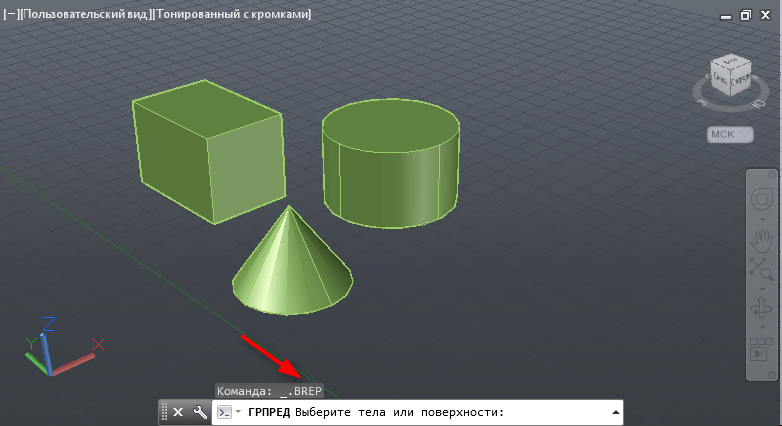
Autocade -tiimi _brep
Joukkue vaatii korostamaan kaikkia ruumiita, joihin se kuuluu. Enter -painike poistaa työnhistorian ilmoitettujen kappaleiden kanssa. Huomaa, että _brep ei toimi lohkojen tai ulkoisten linkkien kohteiden kanssa (vaikka tämä on luonnollista).
Edelleen. Parametristen riippuvuuksien muistaminen miehittää paljon tilaa. Niiden poistamiseksi sinun on annettava komento komentorivi: _DELCONTRAINT.
AutoCAD - ohjelma, jolla on valtavia mahdollisuuksia, joita on käytettävä käyttämiseen. Tiukasti sanottu. Lisäksi piirustukselle annettu mittakaava vie paljon tilaa.
Asteikon poistamiseksi ja kaikki esineet yhdeksi tarvitset joukkueen: _ScalelistEdit. Tähän komentoon liittyy seuraavat kolme parametria:
- Kirjoita vaihtoehto [?/Lisää/poista/nollaa/poistu]: r - kaataa kaikki koot;
- Palauta asteikon luettelo oletusarvoista? [Kyllä/Ei]: Y - se nollaa asteikon luettelon oletustilaan;
- Asteikon luettelon nollaus oletusmerkintöihin;
- Kirjoita vaihtoehto [?/Lisää/poista/nollaa/poistu]: E - Poistu joukkueesta.
Jos haluat käyttää tätä komentoa makroina, niin tämä vaihtoehto näyttää tältä: ^c ^c_-scalelistEdit; _r; _y; _e;
Kiinnitä huomiota toiseen vivahteeseen. Ehkä piirustus käyttää SPDS -kirjastoa, mutta se ei ole kytketty autocad'a -järjestelmään. Tie ulos tästä tilanteesta on kaksinkertainen:
- tai on välttämätöntä laittaa SPD: t - se luo primitiivit, joita auto auto ei ehkä ymmärrä,
- tai on tarpeen hajottaa piirustus erillisiin esineisiin - hajottaa.
Ennen jakautumista piirustus on puhdistettava komennolla: puhdista. Sitten optimoi tekstien ja ulottuvuuden tyylien käyttö, muuten sitä ei voida välttää sanan ilmestymisellä, että tiettyä määrää objekteja ei voida hajottaa.
Menetelmä käytännöstä
AutoCAD on melko suuri ohjelma, joka piilottaa paljon ominaisuuksia, jotka usein avautuvat täysin odottamatta ongelman ratkaisemisessa. Joten, kuten he sanovat, ratkaisu kokemuksesta - kun vaihtopuskurissa olevan kopion puuttumisen ongelma ratkaistiin:
- Siirry muokkausvalikkoon;
- Valitse Kopionäkymäkomento;
- Aseta kopio samaan piirustukseen - tavallinen liitä tai ctrl+v;
- Yritä nyt kopioida tämä vaihtopuskurissa - osoittautuu, että se toimii, ja kaikki puskurin esineet.
Välityspalvelimen esineet ovat tärkein syy
Mutta tärkein syy, miksi vaihtopuskuri on tyhjä, on tilanne, jossa ei ollut yksinkertaisesti mitään kopioitavaa. Objektit, kaikki tai jotkut, itse asiassa eivät kuulu piirtämiseen-ovat välityspalvelimen tallennettuja välityspalvelimia. Tällaiset esineet ovat niiden määräämättömän muodon ja suuren määrän muistin vuoksi suuria ongelmia.
Välityspalvelimen objektien poistamiseksi on helpompaa hajottaa ne ensin ja esitellä ne piirustuksen muistoksi komennolla: Explodealproxy.

Räjähdyksentuomaryhmä AutoCAD: ssä
Ja sitten poista: Removealproxy - kaikki välityspalvelimen objektit poistetaan, joita ei voitu hajottaa.
Ehkä yllä olevien komentojen suorittamiseksi sinun on ladattava ulkoinen apuohjelma AutoCAD - räjähtää välityspalvelin. On tärkeää varmistaa, että apuohjelma on tarkalleen sopiva käytettyyn automaattiseen versioon.
Lataus tapahtuu PC -kiintolevyltä "Lataa liite" -komennon kautta, saatavana "Sisäänkäynnin kautta palveluun/liite". Jos tämän apuohjelman jatkuvaa käyttöä on jatkuvaa, se voidaan sisällyttää ladattujen ladattujen luetteloon - tarkoitukseen on tehtävä apuohjelman asennettaessa.
Kiinnitämme huomiota siihen, että RemoVeLlProxy -tiimi pyytää mittakaavan luettelon puhdistamista - sen ehdotetaan puhdistettavaksi, on välttämätöntä sopia tämän kanssa.
Välityspalvelimen objektien poistamisen jälkeen on erittäin hyödyllistä käynnistää komento: _Audit on tarkistaa virheitä välityspalvelimen objektien poistamisprosessissa.

